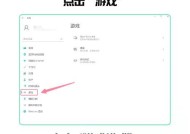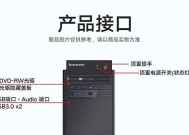台式电脑如何测试M.2固态硬盘?需要哪些工具?
- 电脑知识
- 2025-05-31
- 3
- 更新:2025-05-30 03:30:12
在现代计算机硬件配置中,M.2固态硬盘以其高速度和小体积赢得了广大用户的好评。随着技术的普及,越来越多的台式机用户也开始尝试安装和测试M.2固态硬盘。但很多人在初次尝试时会遇到各种问题,例如不知道如何测试其性能,或者需要哪些工具。本文将详细指导您如何测试台式电脑中的M.2固态硬盘,以及测试过程中需要使用的工具。
准备工作:确认硬件兼容性
在开始测试之前,我们需要确保M.2固态硬盘和台式电脑主板的兼容性。确认主板是否有M.2插槽,并且了解插槽的类型(比如MKey或BKey)以及支持的协议(如PCIex4或SATA)。查看M.2固态硬盘的技术规格,确保其兼容您的主板。

需要准备的测试工具
在开始测试前,您需要准备以下几种工具:
1.固态硬盘本身:这是最基本的测试对象。
2.安装支架或转换卡:如果您的主板没有直接支持的M.2插槽,可能需要通过PCIe插槽安装。
3.操作系统安装盘:确保您的操作系统安装盘支持M.2固态硬盘,或包含相应驱动。
4.硬盘测试软件:如CrystalDiskMark、ASSSDBenchmark、ATTODiskBenchmark等,用于测试硬盘性能。
5.基准测试软件:如PCMark、Cinebench等,用于全面评估系统的性能。
6.SATA数据线和电源线:如果使用转换卡,可能需要这些线缆。

测试步骤
步骤一:安装M.2固态硬盘
1.打开台式电脑机箱,断开电源并佩戴防静电手环。
2.找到主板上的M.2插槽,如果是通过PCIe插槽使用转换卡,请安装转换卡并连接好数据线。
3.小心将M.2固态硬盘插入插槽,并固定螺丝。
步骤二:连接并测试启动
1.将安装有操作系统的硬盘连接至主板,并设置为第一启动设备。
2.启动电脑并进入BIOS,确认系统是否识别到M.2固态硬盘。
3.如果系统未识别,请检查硬件安装是否正确或更新主板BIOS。
步骤三:安装驱动和测试软件
1.完成操作系统安装后,安装主板芯片组驱动。
2.下载并安装您准备好的硬盘测试软件和基准测试软件。
步骤四:进行性能测试
1.运行硬盘测试软件,按照软件提示进行读写速度测试,记录结果。
2.使用基准测试软件测试整体系统性能,尤其是存储相关的得分。
步骤五:分析测试结果
1.对比测试软件提供的平均速度和标称速度,评估硬盘性能。
2.分析基准测试结果,如果发现性能低于预期,可能需要检查硬盘健康状况或系统配置。

常见问题与解决方案
1.M.2固态硬盘未被识别:请检查硬件连接是否正确,或尝试更新BIOS。
2.测试结果异常:可能是测试软件设置不正确或系统存在其他硬件冲突。
3.硬盘健康状态不佳:定期使用硬盘监测工具检查硬盘健康,早发现早处理。
综上所述
通过以上步骤,您可以有效地测试台式电脑中的M.2固态硬盘性能。务必注意在操作前关闭电源,并做好防静电措施,以保护硬件设备。在测试过程中,如遇到任何问题,根据本文提供的常见问题进行检查和处理。通过综合使用不同的测试工具和方法,您不仅可以全面了解硬盘性能,还能确保电脑系统的稳定性。希望本文能为您的台式电脑M.2固态硬盘测试之旅提供详实的指导和帮助。
下一篇:三星手机截图功能如何操作?